مرورگر اج از روی Windows 10 S حذف نمیشود
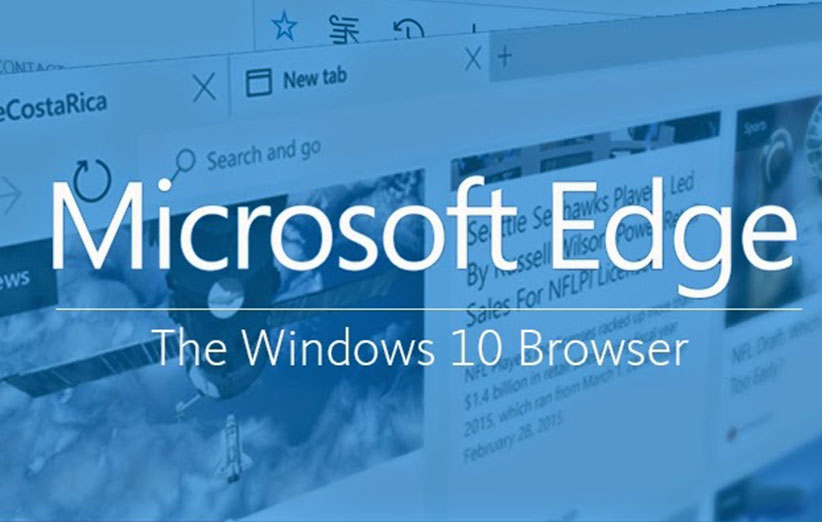
هفته گذشته که مایکروسافت Windows 10 S را معرفی کرد، مشخص شد که مرورگر اج این سیستم عامل را به هیچ عنوان نمیتوان از حالت پیش فرض خارج کرد، اما میتوان مرورگر دیگری روی این سیستم عامل نصب کرد. مرورگر اج از سرعت و عملکرد بسیار خوبی بهره میبرد اما برخی از ویژگیهای مرورگرهای دیگر را هم ندارد.
مرورگر اج روی ویندوز ۱۰ اج از حالت پیشفرض خارج نمیشود.
به نظر میرسد که مایکروسافت واقعا میخواهد که کاربران از این مرورگر اینترنتی استفاده کنند. این شرکت گفت که میشود روی ویندوز 10 اس مرورگر دیگری نصب کرد اما نمیتوان آن را در حالت پیش فرض قرار داد. در واقع مرورگر اج هیچ وقت از حالت پیش فرض در نمیآید. با این کار هر وقت میخواهید که یک فایل HTML را باز کنید، مرورگر اج اجرا میشود. هر لینکی هم که در چتها و برنامههای مختلف دریافت کنید با این مرورگر باز میشود.
در کنار اینکه مرورگر اج به عنوان پیش فرض روی ویندوز ۱۰ اس نصب شده، موتور جست و جوی بینگ هم به عنوان موتور جست و جوی پیش فرض مرورگر اج انتخاب شده است. کاملا مشخص است که مایکروسافت میخواهد کاربران به اکو سیستم این شرکت وابسته بمانند.
منبع: Microsoft



با عرض سلام و درود خدمت شما و کاربران عزیز
متاسفانه باید عرض کنم خدمت شما که این مطلب صحیح نیست؛ شما در ویندوز می توانید از روش های مختلف مانند رجیستری ویندوز و … مرورگر را از حالت پیشفرض خارج کنید و یا آن را حذف کنید.
((توجه در برخی از نسخه هایی که min.reg روی سیستم نصب کرده باشید یا فعال باشد عبارت HKEY_LOCAL_MACHINE به طور اختصار تحت نام HKLM نوشته می شود.))
جهت تغییر مرورگر پیشفرض برای باز کردن فایل ها با فرمت های مختلف » (من به شخصه چون از فایرفاکس استفاده می کنم به این مرورگر تغییر دادم پیشفرض ها را)
{اخطار: در مسیر و قسمت زیر مدیریت تمام فرمت های ویندوز قابل مدیریت و کنترل است، بنابراین از تغییر ات مقادیر فرمت هایی که اطلاعی از آنها ندارید خودداری فرمایید.}
[HKEY_LOCAL_MACHINE\SOFTWARE\Classes\.shtml]
@=”FirefoxHTML”
[HKEY_LOCAL_MACHINE\SOFTWARE\Classes\.xht]
@=”FirefoxHTML”
[HKEY_LOCAL_MACHINE\SOFTWARE\Classes\.xhtm]
@=”FirefoxHTML”
[HKEY_LOCAL_MACHINE\SOFTWARE\Classes\.xhtml]
@=”FirefoxHTML”
[HKEY_LOCAL_MACHINE\SOFTWARE\Classes\.htm]
@=”FirefoxHTML”
[HKEY_LOCAL_MACHINE\SOFTWARE\Classes\.html]
@=”FirefoxHTML”
[HKEY_LOCAL_MACHINE\SOFTWARE\Classes\FirefoxHTML\DefaultIcon]
@=”C:\\PROGRA~1\\MOZILL~1\\FIREFOX.EXE,1″
[HKEY_LOCAL_MACHINE\SOFTWARE\Classes\FirefoxHTML\shell\open\command]
@=”C:\\PROGRA~1\\MOZILL~1\\FIREFOX.EXE -url \”%1\””
[HKEY_LOCAL_MACHINE\SOFTWARE\Classes\ftp\DefaultIcon]
@=”C:\\PROGRA~1\\MOZILL~1\\FIREFOX.EXE,1″
[HKEY_LOCAL_MACHINE\SOFTWARE\Classes\ftp\shell\open\command]
@=”C:\\PROGRA~1\\MOZILL~1\\FIREFOX.EXE -url \”%1\””
[HKEY_LOCAL_MACHINE\SOFTWARE\Classes\gopher\DefaultIcon]
@=”C:\\PROGRA~1\\MOZILL~1\\FIREFOX.EXE,1″
[HKEY_LOCAL_MACHINE\SOFTWARE\Classes\gopher\shell\open\command]
@=”C:\\PROGRA~1\\MOZILL~1\\FIREFOX.EXE -url \”%1\””
[HKEY_LOCAL_MACHINE\SOFTWARE\Classes\http\DefaultIcon]
@=”C:\\PROGRA~1\\MOZILL~1\\FIREFOX.EXE,1″
[HKEY_LOCAL_MACHINE\SOFTWARE\Classes\http\shell\open\command]
@=”C:\\PROGRA~1\\MOZILL~1\\FIREFOX.EXE -url \”%1\””
[HKEY_LOCAL_MACHINE\SOFTWARE\Classes\https\DefaultIcon]
@=”C:\\PROGRA~1\\MOZILL~1\\FIREFOX.EXE,1″
[HKEY_LOCAL_MACHINE\SOFTWARE\Classes\https\shell\open\command]
@=”C:\\PROGRA~1\\MOZILL~1\\FIREFOX.EXE -url \”%1\””
[HKEY_LOCAL_MACHINE\SOFTWARE\Classes\CHROME\DefaultIcon]
@=”C:\\PROGRA~1\\MOZILL~1\\FIREFOX.EXE,1″
[HKEY_LOCAL_MACHINE\SOFTWARE\Classes\CHROME\shell\open\command]
@=”C:\\PROGRA~1\\MOZILL~1\\FIREFOX.EXE -url \”%1\””
[HKEY_CURRENT_USER\Software\Microsoft\Internet Explorer\Main]
“Check_Associations”=”No”
“IgnoreDefCheck”=”Yes”
و جهت حذف مسیر زیر را در رجیستری باز کنید »
HKEY_LOCAL_MACHINE\SOFTWARE\Clients\StartMenuInternet\[BROWSER NAME.EXE]\InstallInfo
سپس مقدار ReinstallCommand را باز کنید (دابل کلیک کنید روی آن)
آدرس فایل حذف هر مرورگری که روی سیستم نصب باشه آنجا موجود هست.
به طور مثال فایل حذف اینترنت اکسپلورر و فایر فاکس و ادج و کروم و اپرا و …
“C:\Program Files\Mozilla Firefox\uninstall\helper.exe” /SetAsDefaultAppGlobal
“C:\Windows\System32\ie4uinit.exe” -reinstall
…
روش دیگر حذف توسط پاورشل ویندوز (powershell) »
ابتدا پاور شل ویندوز را rus as admin کنید
(اگر نمیتونید پاور شل را پیدا کنید تنها کافیه در منوی استارت عبارت powershell را تایپ کنید و روی آن راست کلیک کرده و run as admin را انتخاب کنید.)
بعد عبارت زیر را تایپ کنید یا کپی پیست کنید
Get-AppxPackage -AllUsers
بدین صورت لیست کاملی از تمام نرم افزار های سیستم خودتون رو دارید؛ اسکرول کنید تا به نرم افزار مورد نظرتون برسید و مقدار PackageFullName اون نرم افزار را به طور کامل کپی کنید، حتماً باید به طور کامل کپی شده باشه
حالا عبارت زیر را تایپ یا کپی کنید؛ توجه کنید که جای {P.F.N} که نوشتم PackageFullName نرم افزار مورد نظر خودتون رو قرار بدید
Remove-AppxPackage P.F.N
در نهایت اینتر کنید
به همین راحتی شما از دست این مرورگر خلاص شدید.
تبریک …
درود
باید حذفش میکردن
در کل باید یک ویندوز خام میذاشتن که هر کسی هر چیزی که نیاز داره از استور ماکروسافت نصب کنه
باید تا جایی که میتونستن ویندوز رو کم حجم میکردن و با قابلیت ریست فکتوری